Aby debugować dowolną stronę internetową aktualnie widoczną w przeglądarce Chrome lub widoku internetowym na urządzeniu z Androidem, musisz włączyć debugowanie USB i podłączyć urządzenie z Androidem do komputera z systemem Linux za pomocą kabla USB.
Włączanie debugowania USB na urządzeniu z Androidem
Przełącznik debugowania USB można znaleźć w ukrytym menu „Opcje programisty” na urządzeniach z Androidem. Aby włączyć widok opcji programisty, musisz 7 razy dotknąć wpisu „Numer kompilacji” w ustawieniach systemu. Ponieważ istnieje wiele urządzeń z systemem Android z różnymi interfejsami użytkownika i wersjami, nie ma jednego standardowego sposobu na znalezienie numeru kompilacji. Możesz użyć paska wyszukiwania w ustawieniach systemu Android, aby zlokalizować i bezpośrednio przejść do opcji numeru kompilacji lub możesz ręcznie nawigować w ustawieniach systemu, aby go znaleźć. Zwykle znajduje się w tym samym menu, które pokazuje wersję jądra Linux na urządzeniu z Androidem.
Po włączeniu opcji programisty przełącz przełącznik na debugowanie USB. Uważaj, aby nie dotykać innych ustawień w opcjach programisty, ponieważ błędna konfiguracja może prowadzić do awarii systemu. Dla porównania, oto jak wygląda opcja debugowania USB na moim urządzeniu Samsung z Androidem:
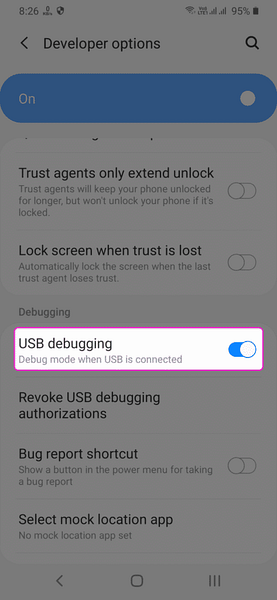
Instalowanie Android Debug Bridge (ADB) w systemie Linux
ADB to oficjalne narzędzie do debugowania dostarczane przez Google do debugowania systemu operacyjnego Android i urządzeń z systemem Android. Ułatwia udostępnianie danych i komunikację między komputerem a urządzeniem z systemem Android. ADB jest wymagany do zdalnego debugowania strony internetowej aktualnie działającej na urządzeniu z Androidem. Służy również do uwierzytelniania i weryfikacji połączenia urządzenia z systemem Android z komputerem z systemem Linux.
Aby zainstalować ADB na Ubuntu, uruchom poniższe polecenie:
$ sudo apt install adbPakiety ADB są domyślnie dostępne w prawie wszystkich głównych dystrybucjach Linuksa. Jeśli używasz dystrybucji Linuksa innej niż Ubuntu, wyszukaj termin „ADB” w menedżerze pakietów i zainstaluj go stamtąd.
Teraz podłącz urządzenie z Androidem do systemu Linux za pomocą kabla USB. Jeśli po raz pierwszy podłączasz urządzenie z Androidem obsługujące debugowanie USB, na urządzeniu z Androidem pojawi się monit o autoryzację. Musisz to zaakceptować, aby przejść dalej. Uruchom poniższe polecenie po zaakceptowaniu monitu, aby sprawdzić pomyślne połączenie i stan uwierzytelniania:
$ urządzenia adbPoniższy zrzut ekranu pokazuje dane wyjściowe polecenia. Jeśli widzisz numer seryjny pod nagłówkiem „Lista podłączonych urządzeń”, połączenie zostało nawiązane. Jeśli tuż obok numeru seryjnego znajduje się słowo kluczowe „nieautoryzowany”, odłącz urządzenie, podłącz je ponownie, a następnie ponownie zaakceptuj monit o autoryzację (mogłeś przegapić monit lub przypadkowo go zamknąć).
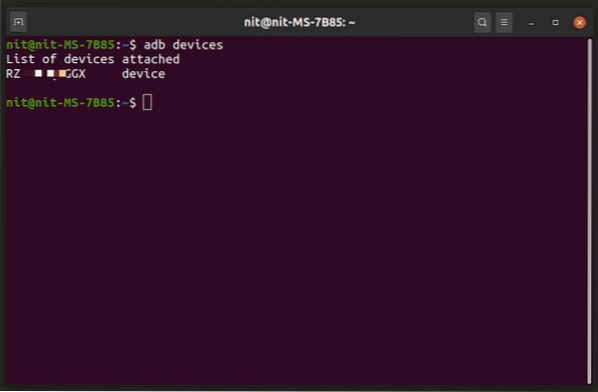
Zdalne debugowanie mobilnej strony internetowej w przeglądarce Chrome na komputerze
Wpisz adres URL „chrome://inspect/#devices” w pasku adresu Chrome i naciśnij klawisz Enter. Zaznacz pole wyboru „Wykryj urządzenia USB”. Będziesz teraz mógł zobaczyć listę wszystkich stron internetowych/aplikacji internetowych otwartych w Chrome, Chromium lub dowolnej przeglądarce opartej na Chrome / Chromium lub widoku internetowym na urządzeniu z Androidem.
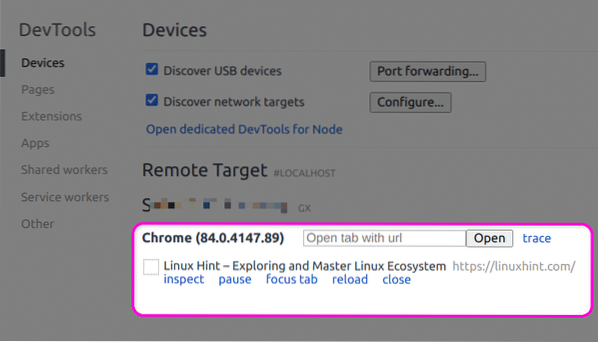
Wystarczy kliknąć link „Sprawdź”, aby rozpocząć debugowanie. Otrzymasz ten sam pełny zestaw narzędzi programistycznych, który jest dostępny do debugowania witryn internetowych na komputerze stacjonarnym.
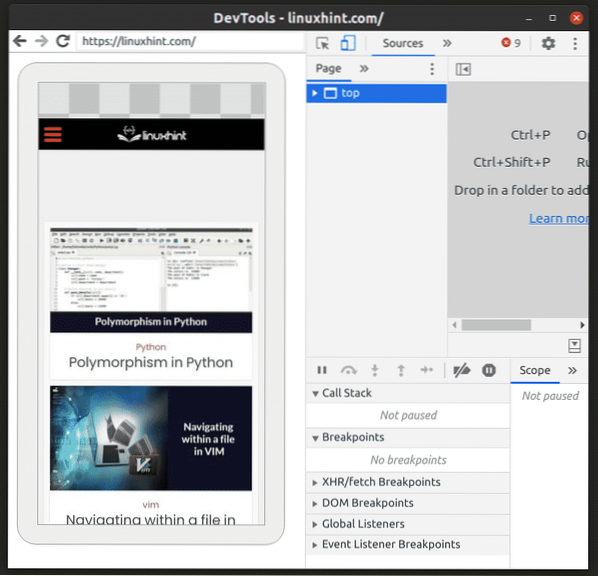
Pamiętaj, że witryna lub aplikacja internetowa, na której debugujesz, powinna być widoczna i dostępna na Twoim urządzeniu z Androidem. Jeśli przełączysz aplikacje, karty lub wyłączysz ekran, obszar podglądu może być wyszarzony.
Wniosek
Podłączanie urządzenia z Androidem do komputera z systemem Linux w celu zdalnego debugowania stron internetowych jest dość proste i wymaga kilku kroków. Chociaż możesz debugować układy responsywne i symulować widoki mobilne na samym pulpicie, zdalne debugowanie jest szczególnie przydatne, jeśli tworzysz aplikacje hybrydowe dla systemu Android lub używasz widoków internetowych.
 Phenquestions
Phenquestions


